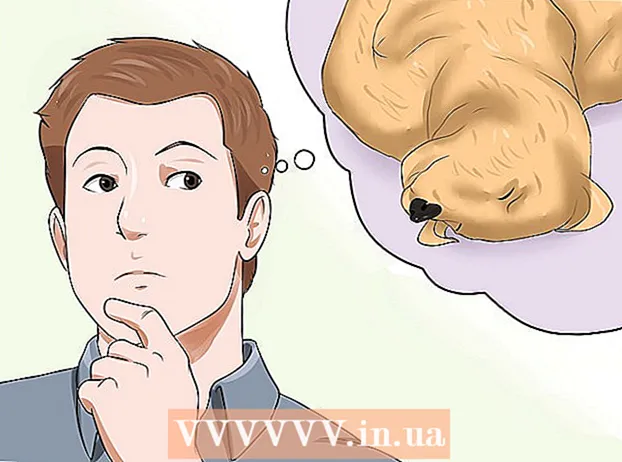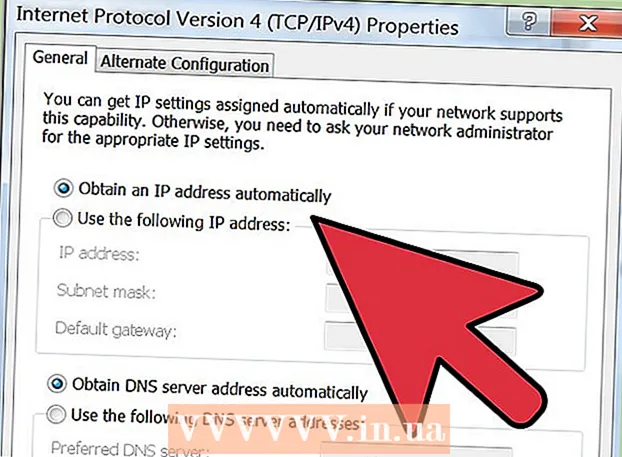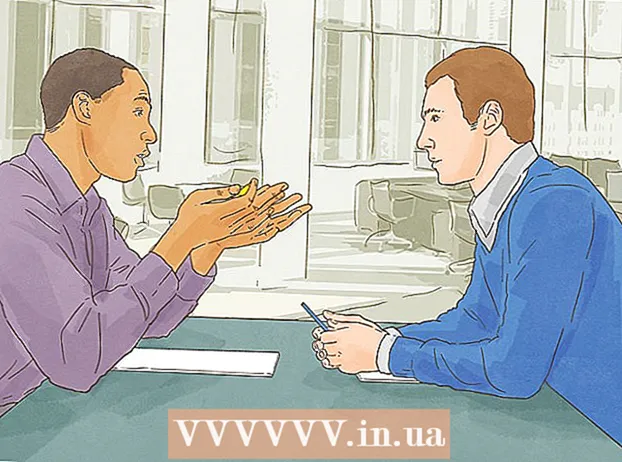লেখক:
Florence Bailey
সৃষ্টির তারিখ:
25 মার্চ 2021
আপডেটের তারিখ:
1 জুলাই 2024

কন্টেন্ট
এই নিবন্ধটি আপনাকে দেখাবে কিভাবে মাইক্রোসফট এক্সেল স্প্রেডশীটের বিভিন্ন শীটে থাকা ডেটা লিঙ্ক করতে হয়। এই সম্পর্কটি স্বয়ংক্রিয়ভাবে সোর্স শীট থেকে ডেটা বের করবে এবং প্রতিবার সোর্স শিটের কোষের বিষয়বস্তু পরিবর্তনের সময় এটি টার্গেট শীটে আপডেট করবে।
ধাপ
 1 একটি মাইক্রোসফট এক্সেল ফাইল খুলুন। সবুজ এবং সাদা "এক্স" আইকনে ক্লিক করুন।
1 একটি মাইক্রোসফট এক্সেল ফাইল খুলুন। সবুজ এবং সাদা "এক্স" আইকনে ক্লিক করুন।  2 টার্গেট শীটে যান। শীটের তালিকা টেবিলের নীচে প্রদর্শিত হয়। অন্য শীটের সাথে লিঙ্ক করতে একটি শীটে ক্লিক করুন।
2 টার্গেট শীটে যান। শীটের তালিকা টেবিলের নীচে প্রদর্শিত হয়। অন্য শীটের সাথে লিঙ্ক করতে একটি শীটে ক্লিক করুন।  3 টার্গেট শীটে একটি খালি ঘরে ক্লিক করুন। এটি হবে টার্গেট সেল। যখন আপনি এটি একটি সোর্স সেল (অন্য শিটের একটি সেল) এর সাথে লিঙ্ক করেন, তখন টার্গেট সেলের ডেটা স্বয়ংক্রিয়ভাবে সোর্স সেলের ডেটা পরিবর্তনের সাথে সাথে পরিবর্তিত হবে।
3 টার্গেট শীটে একটি খালি ঘরে ক্লিক করুন। এটি হবে টার্গেট সেল। যখন আপনি এটি একটি সোর্স সেল (অন্য শিটের একটি সেল) এর সাথে লিঙ্ক করেন, তখন টার্গেট সেলের ডেটা স্বয়ংক্রিয়ভাবে সোর্স সেলের ডেটা পরিবর্তনের সাথে সাথে পরিবর্তিত হবে।  4 প্রবেশ করুন = টার্গেট সেলে। এই প্রতীকটি একটি সূত্র প্রবেশের সূচক নির্দেশ করে।
4 প্রবেশ করুন = টার্গেট সেলে। এই প্রতীকটি একটি সূত্র প্রবেশের সূচক নির্দেশ করে।  5 মূল শীটে যান। এটি করার জন্য, টেবিলের নীচে প্রয়োজনীয় ডেটা সহ শীটে ক্লিক করুন।
5 মূল শীটে যান। এটি করার জন্য, টেবিলের নীচে প্রয়োজনীয় ডেটা সহ শীটে ক্লিক করুন।  6 ফর্মুলা বারে ক্লিক করুন। এটি টেবিলের শীর্ষে বসে এবং টার্গেট সেলের মান প্রদর্শন করে। যখন আপনি মূল শীটে যান, সূত্র বারটি বর্তমান শীটের নাম, একটি সমান চিহ্ন এবং একটি বিস্ময়কর পয়েন্ট প্রদর্শন করে।
6 ফর্মুলা বারে ক্লিক করুন। এটি টেবিলের শীর্ষে বসে এবং টার্গেট সেলের মান প্রদর্শন করে। যখন আপনি মূল শীটে যান, সূত্র বারটি বর্তমান শীটের নাম, একটি সমান চিহ্ন এবং একটি বিস্ময়কর পয়েন্ট প্রদর্শন করে। - আপনি নিজেও এই সূত্রটি প্রবেশ করতে পারেন। এটিকে ঐটির মত দেখতে হবে: = শীট_নাম>!, যেখানে Sheet_Name এর পরিবর্তে> মূল শীটের নাম প্রতিস্থাপন করুন।
 7 মূল শীটের একটি ঘরে ক্লিক করুন। এটি মূল কোষ হবে। এটি খালি হতে পারে বা কিছু ডেটা ধারণ করতে পারে। যখন আপনি শীটগুলিকে লিঙ্ক করেন, টার্গেট সেলের মান স্বয়ংক্রিয়ভাবে সোর্স সেলের ভ্যালুর সাথে সিঙ্ক হয়ে যাবে।
7 মূল শীটের একটি ঘরে ক্লিক করুন। এটি মূল কোষ হবে। এটি খালি হতে পারে বা কিছু ডেটা ধারণ করতে পারে। যখন আপনি শীটগুলিকে লিঙ্ক করেন, টার্গেট সেলের মান স্বয়ংক্রিয়ভাবে সোর্স সেলের ভ্যালুর সাথে সিঙ্ক হয়ে যাবে। - উদাহরণস্বরূপ, যদি আপনি Sheet1 এর সেল D12 থেকে ডেটা টেনে আনেন, তাহলে সূত্রটি এইরকম দেখাবে: = শীট 1! D12.
 8 ক্লিক করুন লিখুন কীবোর্ডে। সূত্রটি সক্রিয় হবে এবং আপনাকে টার্গেট শীটে নিয়ে যাওয়া হবে। টার্গেট সেল এখন সোর্স সেলের সাথে সংযুক্ত এবং স্বয়ংক্রিয়ভাবে সেখান থেকে ডেটা নিয়ে আসে। প্রতিবার সোর্স সেলের মান পরিবর্তন হলে, টার্গেট সেলের মান আপডেট করা হবে।
8 ক্লিক করুন লিখুন কীবোর্ডে। সূত্রটি সক্রিয় হবে এবং আপনাকে টার্গেট শীটে নিয়ে যাওয়া হবে। টার্গেট সেল এখন সোর্স সেলের সাথে সংযুক্ত এবং স্বয়ংক্রিয়ভাবে সেখান থেকে ডেটা নিয়ে আসে। প্রতিবার সোর্স সেলের মান পরিবর্তন হলে, টার্গেট সেলের মান আপডেট করা হবে।  9 এটি নির্বাচন করতে টার্গেট সেলে ক্লিক করুন।
9 এটি নির্বাচন করতে টার্গেট সেলে ক্লিক করুন। 10 টার্গেট সেলের নিচের ডান কোণে অবস্থিত কালো বর্গ আইকনটি টেনে আনুন। এটি সংযুক্ত কোষের পরিসর প্রসারিত করে যাতে অতিরিক্ত লক্ষ্য কোষগুলি সোর্স শীটে সংশ্লিষ্ট কোষগুলির সাথে সংযুক্ত থাকে।
10 টার্গেট সেলের নিচের ডান কোণে অবস্থিত কালো বর্গ আইকনটি টেনে আনুন। এটি সংযুক্ত কোষের পরিসর প্রসারিত করে যাতে অতিরিক্ত লক্ষ্য কোষগুলি সোর্স শীটে সংশ্লিষ্ট কোষগুলির সাথে সংযুক্ত থাকে। - আপনি নির্দিষ্ট আইকনটি টেনে আনতে পারেন এবং যে কোন দিকে লিঙ্কযুক্ত কোষের পরিসর প্রসারিত করতে পারেন। সুতরাং, লিঙ্কযুক্ত কোষগুলির একটি পরিসীমা একটি ওয়ার্কশীটের সমস্ত কোষ, বা কোষগুলির একটি অংশ অন্তর্ভুক্ত করতে পারে।